„Hyper Terminal“ atsisiuntimas:
„Hyper“ terminalo nėra oficialioje „Ubuntu 18“ paketų saugykloje.04 LTS. Bet jūs galite lengvai atsisiųsti „Hyper“ terminalą iš oficialios „Hyper“ terminalo svetainės ir įdiegti jį į „Ubuntu 18“.04 LTS.
Pirmiausia apsilankykite oficialioje „Hyper“ terminalo svetainėje ir spustelėkite parsisiųsti.
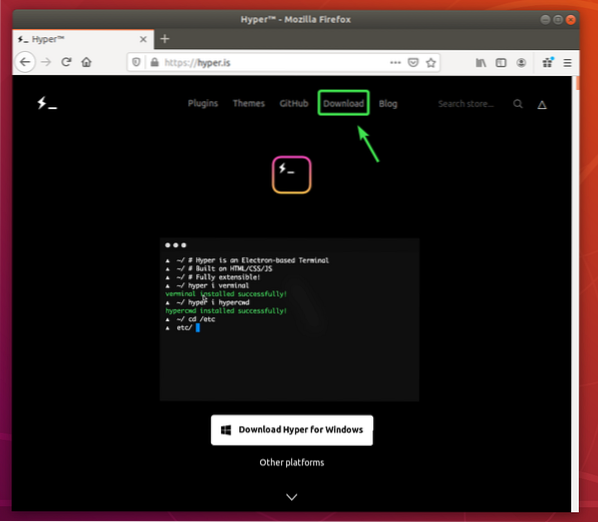
Dabar spustelėkite atsisiuntimo mygtuką () iš Debian (.deb) pakuotė.
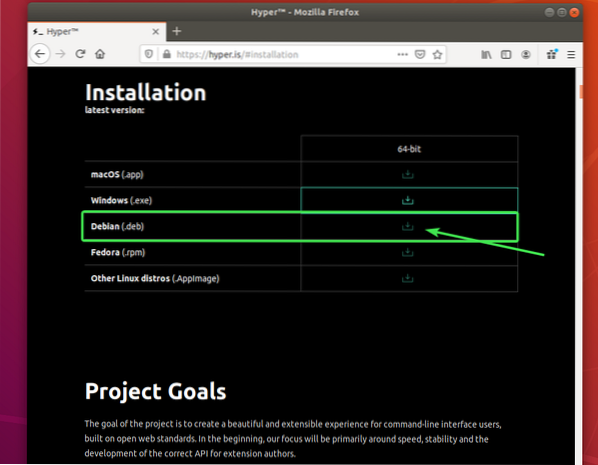
Jūsų naršyklė turėtų paraginti jus išsaugoti DEB paketo failą. Pasirinkite Išsaugoti failą ir spustelėkite Gerai.
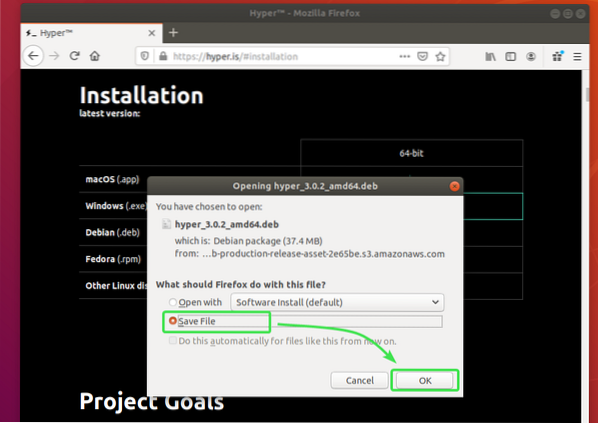
Jūsų naršyklė turėtų pradėti atsisiųsti „Hyper DEB“ paketą. Gali praeiti šiek tiek laiko.
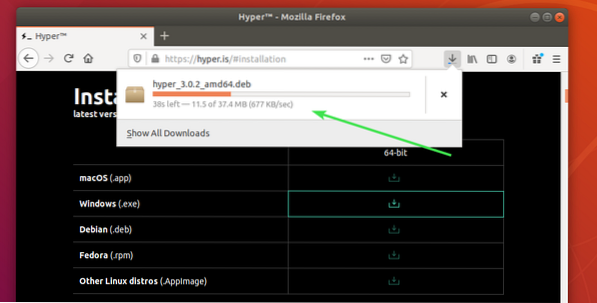
„Hyper Terminal“ diegimas:
Atsisiuntę „Hyper DEB“ paketą, atidarykite terminalą ir atnaujinkite APT paketų saugyklos talpyklą naudodami šią komandą:
$ sudo apt atnaujinimas
Reikėtų atnaujinti APT paketų saugyklos talpyklą.
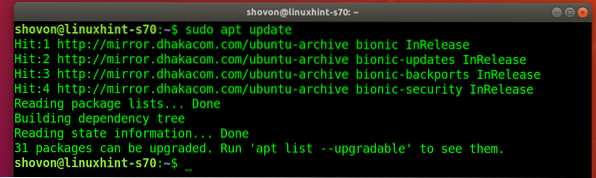
Dabar eikite į ~ / Atsisiuntimai katalogą taip:
$ cd ~ / Atsisiuntimai
„Hyper DEB“ paketas hiper_3.0.2_amd64.deb atsisiųsti turėtų būti čia.
$ ls -lh
Dabar įdiekite „Hyper DEB“ paketą naudodami šią komandą:
$ sudo apt install ./ hyper_3.0.2_amd64.deb
Norėdami patvirtinti diegimą, paspauskite Y tada paspauskite
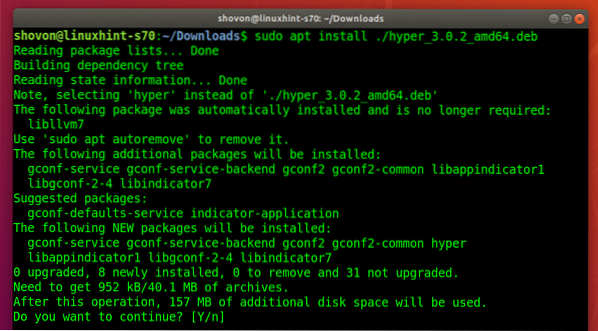
APT paketų tvarkyklė turėtų automatiškai atsisiųsti ir įdiegti visus reikalingus priklausomybės paketus.
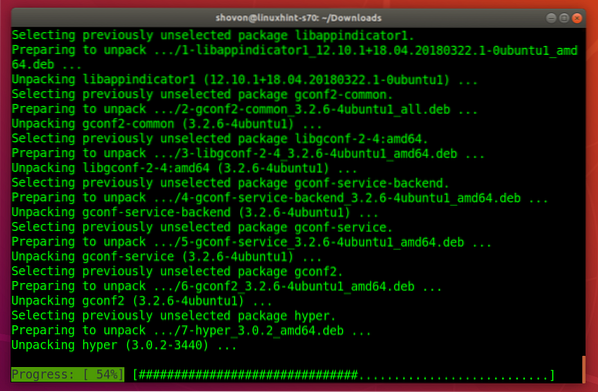
Šiuo metu turėtų būti įdiegtas „Hyper“ terminalas.
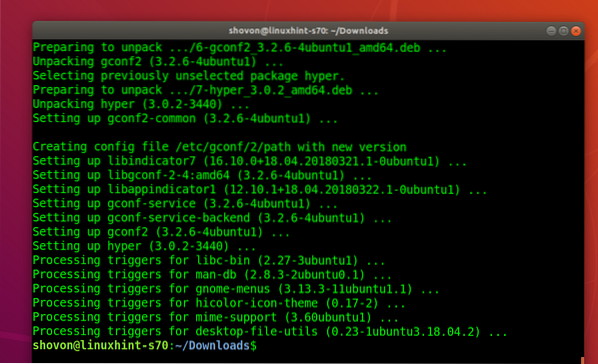
„Hyper Terminal“ veikimas:
Įdiegę „Hyper“ terminalą, jį galite rasti „Ubuntu“ programų meniu. Norėdami paleisti „Hyper“ terminalą, spustelėkite piktogramą „Hyper“.
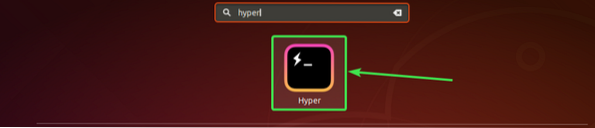
Taip „Hyper“ terminalas turėtų atrodyti pagal numatytuosius nustatymus.
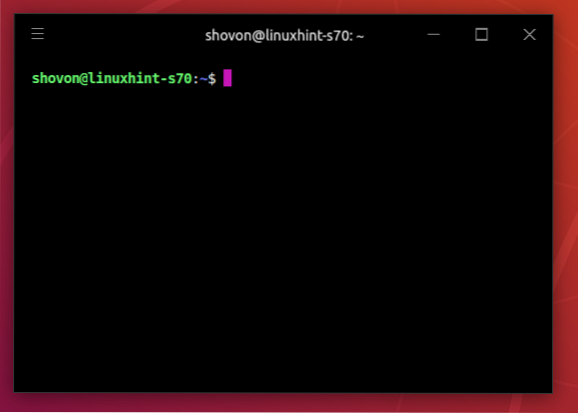
Čia galite paleisti bet kurią komandą taip pat, kaip ir kitose terminalo programose.
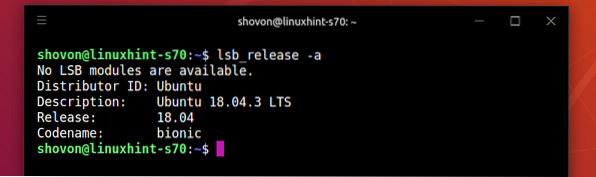
„Hyper Terminal“ konfigūracijos failas:
„Hyper terminal“ turi visuotinį konfigūracijos failą ~ /.hiper.js
Norėdami sukonfigūruoti „Hyper“ terminalą, spustelėkite mėsainio meniu .
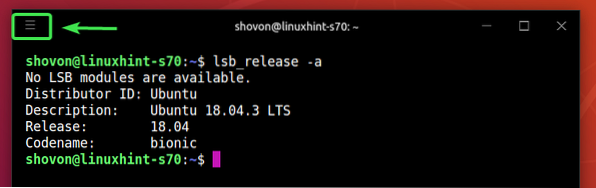
Tada eikite į Redaguoti > Nuostatos ..

„Hyper“ terminalo konfigūracijos failą reikia atidaryti naudojant numatytąjį teksto rengyklę. „Hyper terminal“ konfigūracijos failas yra JSON formato.
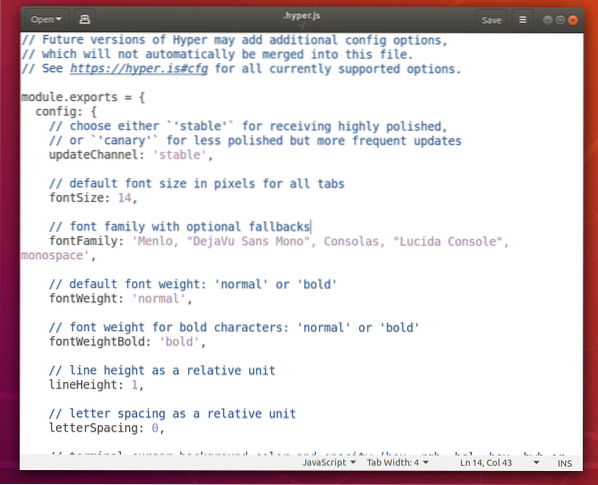
Šrifto ir šrifto dydžio keitimas:
Norėdami pakeisti „Hyper“ terminalo šrifto dydį, turite nustatyti šrifto dydis nuosavybę iki norimo šrifto dydžio.
Formatas šrifto dydis nuosavybė:
fontSize: yourDesiredFontSize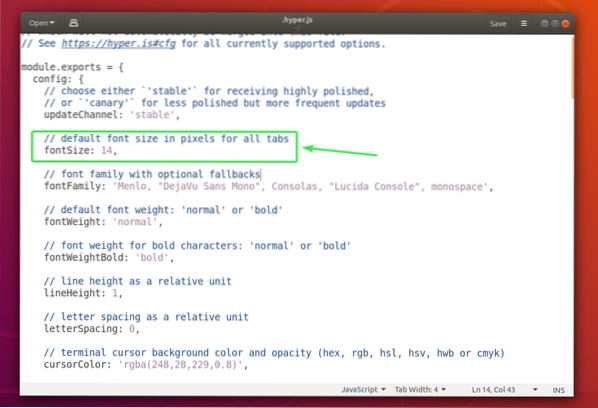
Norėdami pakeisti numatytąjį šriftą, turite jį pridėti prie šrifto šeima nuosavybė.
Formatas šrifto šeima nuosavybė:
fontFamily: 'Šriftas1, „Šriftas 2“, šriftas3, šriftas4, „Šriftas 5<"'PASTABA: Šriftai atskiriami kableliais (,). Jei šrifto pavadinime yra tarpo, jis turi būti suvyniotas dvigubomis kabutėmis („).
Pirmasis šriftas (Šriftas1) bus naudojama pagal numatytuosius nustatymus. Jei dėl kokių nors priežasčių pirmasis šriftas nėra įdiegtas jūsų „Ubuntu“ kompiuteryje, tada „Hyper“ terminalas bandys naudoti kitą šriftą (2 šriftas) ir taip toliau.
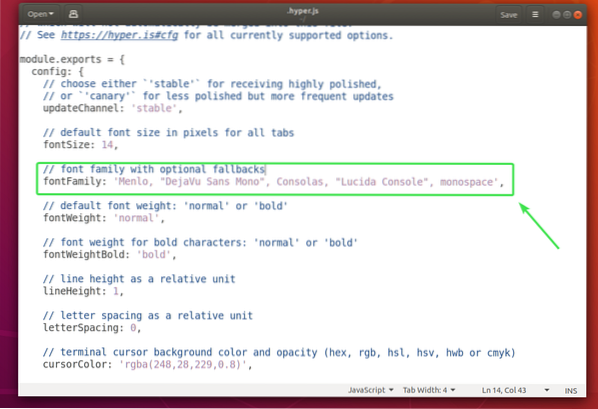
Aš nustatiau šrifto dydis į 18 ir pridūrė „Ubuntu Mono“ kaip pagrindinis šriftas.
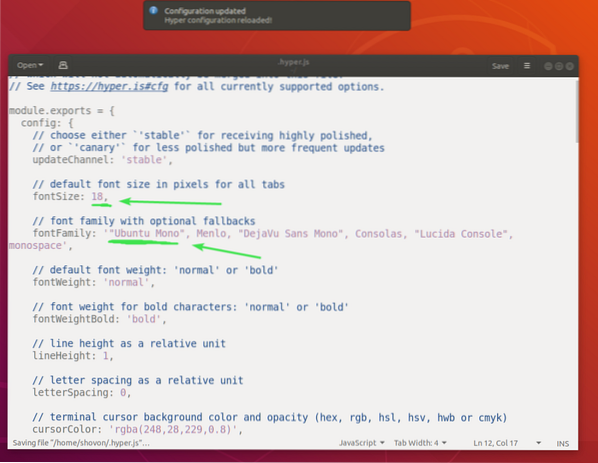
Kaip matote, šriftas ir šrifto dydis pasikeitė.
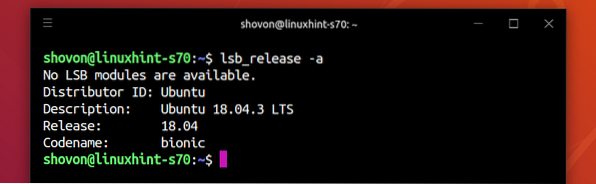
Žymeklio nustatymų keitimas:
„Hyper“ terminalo žymeklio nustatymus galite pakeisti naudodami cursorColor, žymeklisAccentColor, žymeklisShape ir cursorBlink savybes.
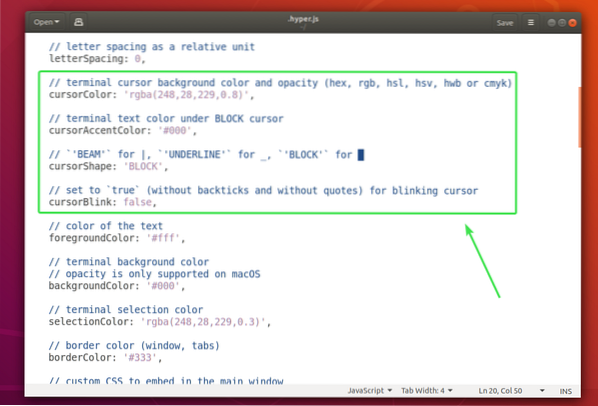
The cursorColor ypatybė nustato žymeklio spalvą.
Formatas cursorColor nuosavybė:
cursorColor: 'COLOR_VALUE'The žymeklisAccentColor ypatybė nustato už žymeklio esančio teksto spalvą.
Formatas žymeklisAccentColor nuosavybė:
cursorAccentColor: 'COLOR_VALUE'COLOR_VALUE gali būti vienas iš šių formatų:
#RRGGBBrgb („redValue“, „greenValue“, „blueValue“)
rgba (redValue, greenValue, blueValue, neskaidrumas)
The žymeklisShape ypatybė naudojama žymeklio formai nustatyti.
Formatas žymeklisShape nuosavybė:
cursorShape: „CURSOR_SHAPE“„CURSOR_SHAPE“ gali būti vienas iš šių būdų:
BLOKAS, PASIRENGIMAS arba SIJAThe cursorBlink ypatybė naudojama įjungti arba išjungti „Hyper“ terminalo žymeklio mirksėjimą.
Įjungti cursorBlink, nustatyti cursorBlink į tiesa.
Išjungti cursorBlink, nustatyti cursorBlink į melagingas.
Aš nustatiau cursorColor į , žymeklisShape į PABRĖŽTI ir įgalinta cursorBlink.
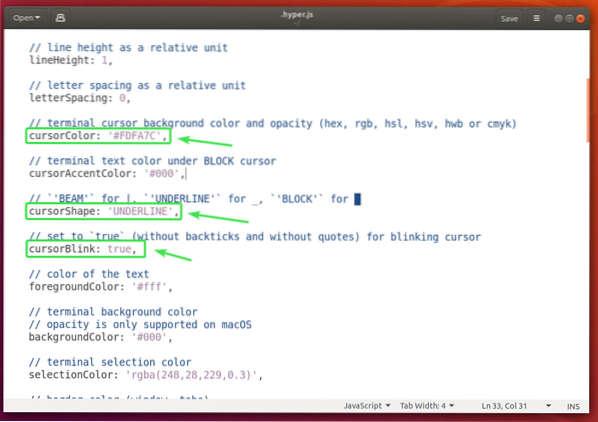
Kaip matote, žymeklio spalva ir forma pasikeitė. Tai taip pat mirksi.
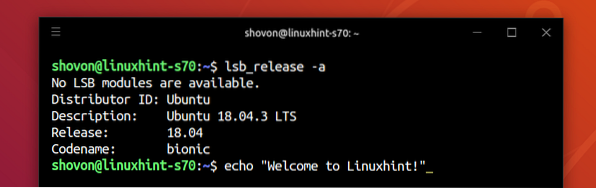
Fono spalvos, teksto spalvos ir pasirinkimo spalvos keitimas:
„Hyper“ terminalo teksto spalvą galite pakeisti naudodami priekinis planasSpalva ypatybė, fono spalva naudojant fono spalva ypatybės ir teksto pasirinkimo spalva naudojant pasirinkimasSpalvos nuosavybė.
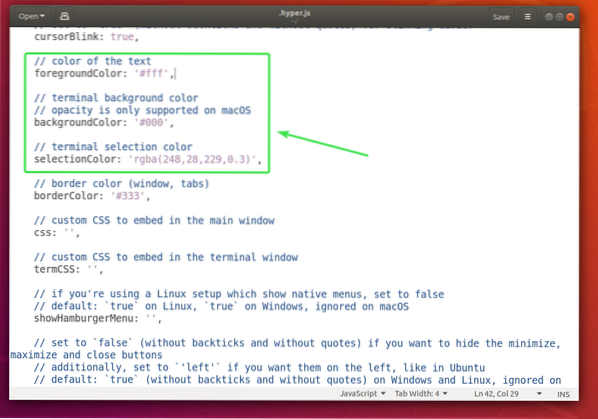
Formatas priekinis planasSpalva turtas yra:
forgroundColor: 'COLOR_VALUE'Formatas fono spalva turtas yra:
backgroundColor: 'COLOR_VALUE'Formatas pasirinkimasSpalvos turtas yra:
selectionColor: 'COLOR_VALUE'Pažiūrėk COLOR_VALUE formatas Žymeklio nustatymų keitimas šio straipsnio skyrių.
„Shell“ konfigūravimas:
Galite nustatyti numatytąjį „Hyper“ terminalo apvalkalą naudodami apvalkalas nuosavybė. Pagal numatytuosius nustatymus „Hyper“ naudoja numatytąjį vartotojo apvalkalą.
Formatas apvalkalas nuosavybė:
apvalkalas: '/ path / to / shell'Pavyzdžiui, „Bash“ apvalkalo kelias yra / bin / bash
Galite nustatyti numatytuosius „Hyper“ terminalo apvalkalo argumentus naudodami apvalkalas nuosavybė.
Ypatybės „shellArgs“ formatas yra:
shellArgs: ['arg1', 'arg2', 'arg3']Galite nustatyti pasirinktinius apvalkalo aplinkos kintamuosius naudodami env nuosavybė.
Formatas env nuosavybė:
env:kintamasis1: reikšmė1,
kintamasis2: „2 vertė“,
kintamasis 3: „3 vertė“
Nustačius aplinkos kintamuosius, turite užverti „Hyper“ terminalą ir jį atidaryti dar kartą, kad pakeitimai įsigaliotų.
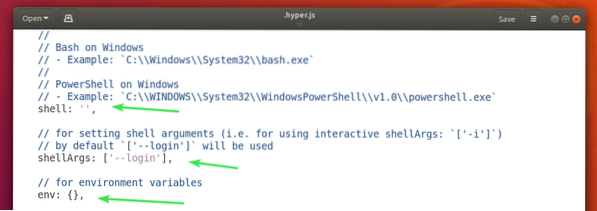
Aš nustatiau du aplinkos kintamuosius PIRMAS VARDAS ir PAVARDĖ ir kaip matote, prie jų galiu prisijungti iš „Hyper“ terminalo.
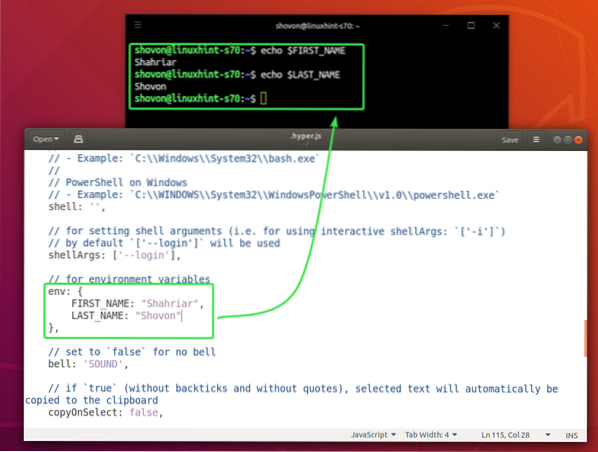
Išjungti terminalo skambutį:
Galite išjungti terminalo varpą naudodami varpas nuosavybė.
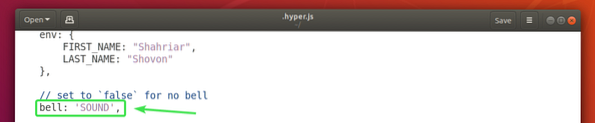
Norėdami išjungti terminalo skambučio rinkinį varpas nuosavybė į melagingas.
Norėdami vėl įjungti terminalo varpą, nustatykite varpas nuosavybė į GARSAS.
Kopijuoti tekstą pasirinkime:
Jei norite nukopijuoti „Hyper“ terminale pasirinktą tekstą, tada nustatykite copyOnSelect nuosavybė į tiesa. Pagal numatytuosius nustatymus, copyOnSelect yra nustatytas į melagingas, o tai reiškia, kad tekstas nebus nukopijuotas, kai juos pasirinksite.

Taigi, tokiu būdu įdiegiate, naudojate ir konfigūruojate „Hyper“ terminalą „Ubuntu 18“.04 LTS. Dėkojame, kad perskaitėte šį straipsnį.
 Phenquestions
Phenquestions


